-
Bereitstellen einer NetScaler ADC VPX- Instanz
-
Optimieren der Leistung von NetScaler ADC VPX auf VMware ESX, Linux KVM und Citrix Hypervisors
-
Installieren einer NetScaler ADC VPX Instanz auf einem Bare-Metal-Server
-
Installieren einer NetScaler ADC VPX-Instanz auf Citrix Hypervisor
-
Installieren einer NetScaler ADC VPX-Instanz in der VMware Cloud auf AWS
-
Installieren einer NetScaler ADC VPX-Instanz auf Microsoft Hyper-V-Servern
-
Installieren einer NetScaler ADC VPX-Instanz auf der Linux-KVM-Plattform
-
Bereitstellen einer NetScaler ADC VPX-Instanz auf AWS
-
Bereitstellen einer eigenständigen NetScaler ADC VPX-Instanz auf AWS
-
Bereitstellen eines VPX-HA-Paar in derselben AWS-Verfügbarkeitszone
-
Bereitstellen eines VPX Hochverfügbarkeitspaars mit privaten IP-Adressen in verschiedenen AWS-Zonen
-
Bereitstellen einer NetScaler ADC VPX-Instanz auf AWS Outposts
-
Konfigurieren einer NetScaler ADC VPX-Instanz für die Verwendung der SR-IOV-Netzwerkschnittstelle
-
Konfigurieren einer NetScaler ADC VPX-Instanz für die Verwendung von Enhanced Networking mit AWS ENA
-
Bereitstellen einer NetScaler ADC VPX-Instanz auf Microsoft Azure
-
Netzwerkarchitektur für NetScaler ADC VPX-Instanzen auf Microsoft Azure
-
Mehrere IP-Adressen für eine eigenständige NetScaler ADC VPX-Instanz konfigurieren
-
Hochverfügbarkeitssetup mit mehreren IP-Adressen und NICs konfigurieren
-
Hochverfügbarkeitssetup mit mehreren IP-Adressen und NICs über PowerShell-Befehle konfigurieren
-
NetScaler ADC VPX-Instanz für beschleunigte Azure-Netzwerke konfigurieren
-
HA-INC-Knoten über die Citrix Hochverfügbarkeitsvorlage mit Azure ILB konfigurieren
-
NetScaler ADC VPX-Instanz auf der Azure VMware-Lösung installieren
-
Konfigurieren von GSLB in einem Active-Standby-Hochverfügbarkeitssetup
-
Konfigurieren von Adresspools (IIP) für eine NetScaler Gateway Appliance
-
NetScaler ADC VPX-Instanz auf der Google Cloud Platform bereitstellen
-
Bereitstellung und Konfigurationen von NetScaler ADC automatisieren
-
Lösungen für Telekommunikationsdienstleister
-
Authentifizierung, Autorisierung und Überwachung des Anwendungsverkehrs
-
Wie Authentifizierung, Autorisierung und Auditing funktionieren
-
Grundkomponenten der Authentifizierung, Autorisierung und Audit-Konfiguration
-
Lokal NetScaler Gateway als Identitätsanbieter für Citrix Cloud
-
Authentifizierungs-, Autorisierungs- und Überwachungskonfiguration für häufig verwendete Protokolle
-
-
-
-
Konfigurieren von erweiterten Richtlinienausdrücken: Erste Schritte
-
Erweiterte Richtlinienausdrücke: Arbeiten mit Datumsangaben, Zeiten und Zahlen
-
Erweiterte Richtlinienausdrücke: Analysieren von HTTP-, TCP- und UDP-Daten
-
Erweiterte Richtlinienausdrücke: Analysieren von SSL-Zertifikaten
-
Erweiterte Richtlinienausdrücke: IP- und MAC-Adressen, Durchsatz, VLAN-IDs
-
Erweiterte Richtlinienausdrücke: Stream-Analytics-Funktionen
-
Zusammenfassende Beispiele für Standardsyntaxausdrücke und -richtlinien
-
Tutorial Beispiele für Standardsyntaxrichtlinien für Rewrite
-
Migration von Apache mod_rewrite-Regeln auf die Standardsyntax
-
-
-
-
-
-
-
-
Verwalten eines virtuellen Cache-Umleitungsservers
-
Statistiken für virtuelle Server zur Cache-Umleitung anzeigen
-
Aktivieren oder Deaktivieren eines virtuellen Cache-Umleitungsservers
-
Direkte Richtlinieneinschläge auf den Cache anstelle des Ursprungs
-
Verwalten von Clientverbindungen für einen virtuellen Server
-
Externe TCP-Integritätsprüfung für virtuelle UDP-Server aktivieren
-
-
Übersetzen die Ziel-IP-Adresse einer Anfrage in die Ursprungs-IP-Adresse
-
-
Unterstützung für NetScaler ADC-Konfiguration in einem Cluster
-
Verwalten des NetScaler ADC Clusters
-
Knotengruppen für gepunktete und teilweise gestreifte Konfigurationen
-
Entfernen eines Knotens aus einem Cluster, der mit Cluster-Link-Aggregation bereitgestellt wird
-
Überwachen von Fehlern bei der Befehlsausbreitung in einer Clusterbereitstellung
-
VRRP-Interface-Bindung in einem aktiven Cluster mit einem einzigen Knoten
-
-
-
Konfigurieren von NetScaler ADC als nicht-validierenden sicherheitsbewussten Stub-Resolver
-
Jumbo-Frames Unterstützung für DNS zur Handhabung von Reaktionen großer Größen
-
Zwischenspeichern von EDNS0-Client-Subnetzdaten bei einer NetScaler ADC-Appliance im Proxymodus
-
-
GSLB-Entitäten einzeln konfigurieren
-
Anwendungsfall: Bereitstellung einer Domänennamen-basierten Autoscale-Dienstgruppe
-
Anwendungsfall: Bereitstellung einer IP-Adressbasierten Autoscale-Dienstgruppe
-
-
-
IP-Adresse und Port eines virtuellen Servers in den Request-Header einfügen
-
Angegebene Quell-IP für die Back-End-Kommunikation verwenden
-
Quellport aus einem bestimmten Portbereich für die Back-End-Kommunikation verwenden
-
Quell-IP-Persistenz für Back-End-Kommunikation konfigurieren
-
Lokale IPv6-Linkadressen auf der Serverseite eines Load Balancing-Setups
-
Erweiterte Load Balancing-Einstellungen
-
Allmählich die Belastung eines neuen Dienstes mit virtuellem Server-Level erhöhen
-
Anwendungen vor Verkehrsspitzen auf geschützten Servern schützen
-
Bereinigung von virtuellen Server- und Dienstverbindungen ermöglichen
-
Persistenzsitzung auf TROFS-Diensten aktivieren oder deaktivieren
-
Externe TCP-Integritätsprüfung für virtuelle UDP-Server aktivieren
-
Standortdetails von der Benutzer-IP-Adresse mit der Geolocation-Datenbank abrufen
-
Quell-IP-Adresse des Clients beim Verbinden mit dem Server verwenden
-
Limit für die Anzahl der Anfragen pro Verbindung zum Server festlegen
-
Festlegen eines Schwellenwerts für die an einen Dienst gebundenen Monitore
-
Grenzwert für die Bandbreitenauslastung durch Clients festlegen
-
-
-
Lastausgleichs für häufig verwendete Protokolle konfigurieren
-
Anwendungsfall 5: DSR-Modus beim Verwenden von TOS konfigurieren
-
Anwendungsfall 6: Lastausgleich im DSR-Modus für IPv6-Netzwerke mit dem TOS-Feld konfigurieren
-
Anwendungsfall 7: Konfiguration des Lastenausgleichs im DSR-Modus mithilfe von IP Over IP
-
Anwendungsfall 8: Lastausgleich im Einarmmodus konfigurieren
-
Anwendungsfall 9: Lastausgleich im Inlinemodus konfigurieren
-
Anwendungsfall 10: Lastausgleich von Intrusion-Detection-System-Servern
-
Anwendungsfall 11: Netzwerkverkehr mit Listenrichtlinien isolieren
-
Anwendungsfall 12: Citrix Virtual Desktops für den Lastausgleich konfigurieren
-
Anwendungsfall 13: Citrix Virtual Apps für den Lastausgleich konfigurieren
-
Anwendungsfall 14: ShareFile-Assistent zum Lastausgleich Citrix ShareFile
-
Anwendungsfall 15: Layer-4-Lastausgleich auf der NetScaler ADC-Appliance konfigurieren
-
SSL-Offload und Beschleunigung
-
Unterstützung des TLSv1.3-Protokolls wie in RFC 8446 definiert
-
Unterstützungsmatrix für Serverzertifikate auf der ADC-Appliance
-
Unterstützung für Intel Coleto SSL-Chip-basierte Plattformen
-
Unterstützung für Thales Luna Network Hardwaresicherheitsmodul
-
-
-
Proxyprotokoll
-
-
CloudBridge Connector-Tunnels zwischen zwei Rechenzentren konfigurieren
-
CloudBridge Connector zwischen Datacenter und AWS Cloud konfigurieren
-
CloudBridge Connector Tunnels zwischen einem Rechenzentrum und Azure Cloud konfigurieren
-
CloudBridge Connector Tunnels zwischen Datacenter und SoftLayer Enterprise Cloud konfigurieren
-
-
Konfigurationsdateien in einem Hochverfügbarkeitssetup synchronisieren
-
Hochverfügbarkeitsknoten in verschiedenen Subnetzen konfigurieren
-
Beschränken von Failovers, die durch Routenmonitore im Nicht-INC-Modus verursacht werden
-
HA-Heartbeat-Meldungen auf einer NetScaler ADC-Appliance verwalten
-
NetScaler ADC in einem Hochverfügbarkeitssetup entfernen und ersetzen
This content has been machine translated dynamically.
Dieser Inhalt ist eine maschinelle Übersetzung, die dynamisch erstellt wurde. (Haftungsausschluss)
Cet article a été traduit automatiquement de manière dynamique. (Clause de non responsabilité)
Este artículo lo ha traducido una máquina de forma dinámica. (Aviso legal)
此内容已经过机器动态翻译。 放弃
このコンテンツは動的に機械翻訳されています。免責事項
이 콘텐츠는 동적으로 기계 번역되었습니다. 책임 부인
Este texto foi traduzido automaticamente. (Aviso legal)
Questo contenuto è stato tradotto dinamicamente con traduzione automatica.(Esclusione di responsabilità))
This article has been machine translated.
Dieser Artikel wurde maschinell übersetzt. (Haftungsausschluss)
Ce article a été traduit automatiquement. (Clause de non responsabilité)
Este artículo ha sido traducido automáticamente. (Aviso legal)
この記事は機械翻訳されています.免責事項
이 기사는 기계 번역되었습니다.책임 부인
Este artigo foi traduzido automaticamente.(Aviso legal)
这篇文章已经过机器翻译.放弃
Questo articolo è stato tradotto automaticamente.(Esclusione di responsabilità))
Translation failed!
Proxyprotokoll
Das Proxyprotokoll transportiert Clientdetails sicher von Client zu Server über NetScaler ADC-Appliances. Die Appliance fügt einen Proxyprotokoll-Header mit Clientdetails hinzu und leitet ihn an den Back-End-Server weiter. Im Folgenden sind einige Anwendungsszenarien für das Proxyprotokoll in einer NetScaler ADC-Appliance aufgeführt.
- Ursprüngliche Client-IP-Adresse ermitteln
- Auswählen einer Sprache für eine Website
- Blockieren der Auflistung ausgewählter
- Protokollieren und Sammeln von Statistiken.
Im Folgenden sind die drei Betriebsmodi aufgeführt:
- Einfügen. Die Appliance fügt die Clientdetails ein und sendet sie an den Back-End-Server.
- Vorwärts. Die Appliance leitet die Clientdetails an den Backend-Server weiter.
- Stripped. Die Appliance speichert die Clientdetails zu Protokollierungszwecken. Wenn das Proxyprotokoll auf dem Back-End-Server nicht unterstützt wird, sendet die Clientdetails mithilfe der Konfiguration der Rewriterichtlinie an den Server
Die folgende Tabelle enthält Informationen zum Status des virtuellen LB-Servers und -Dienstes in verschiedenen Proxyprotokollmodi:
| Proxyprotokollmodus | Virtueller LB-Server | Service |
|---|---|---|
| Einfügen | Deaktiviert | Aktiviert |
| Weiter | Aktiviert | Aktiviert |
| Stripped | Aktiviert | Deaktiviert |
Einschränkungen
Das Proxyprotokoll wird für die TCP Fast Open (TFO) und MultiPath TCP-Funktionen nicht unterstützt. Die Funktion wird nur für Dienste unterstützt, für die die NetScaler ADC-Appliance die TCP-Verbindungsbeendigung vornimmt. Es ist keine Unterstützung für andere Dienste, zum Beispiel “ANY”.
So funktioniert das Proxyprotokoll in einer NetScaler ADC-Appliance
Die folgenden Flussdiagramme zeigen, wie Sie das Proxyprotokoll für NetScaler ADC-Appliances für den Insert-, Forwards- und Stripping-Vorgang konfigurieren können:
Insert-Vorgang
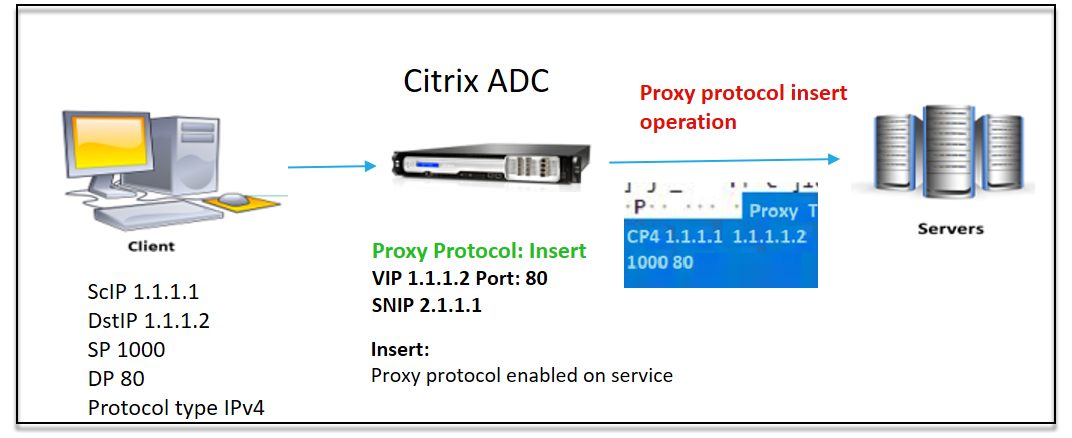
Die Interaktion der Komponente ist wie folgt:
- Bei der NetScaler ADC-Instanz müssen Sie das Proxyprotokoll im Netzprofil aktivieren und an den Dienst binden.
- Beim Insert-Vorgang fügt NetScaler ADC einen Proxyheader mit Clientverbindungsdetails hinzu und leitet ihn an den Backend-Server weiter.
- Auf der sendenden Seite entscheidet die Appliance die Proxyprotokollversion basierend auf der CLI-Konfiguration.
Forward-Vorgang
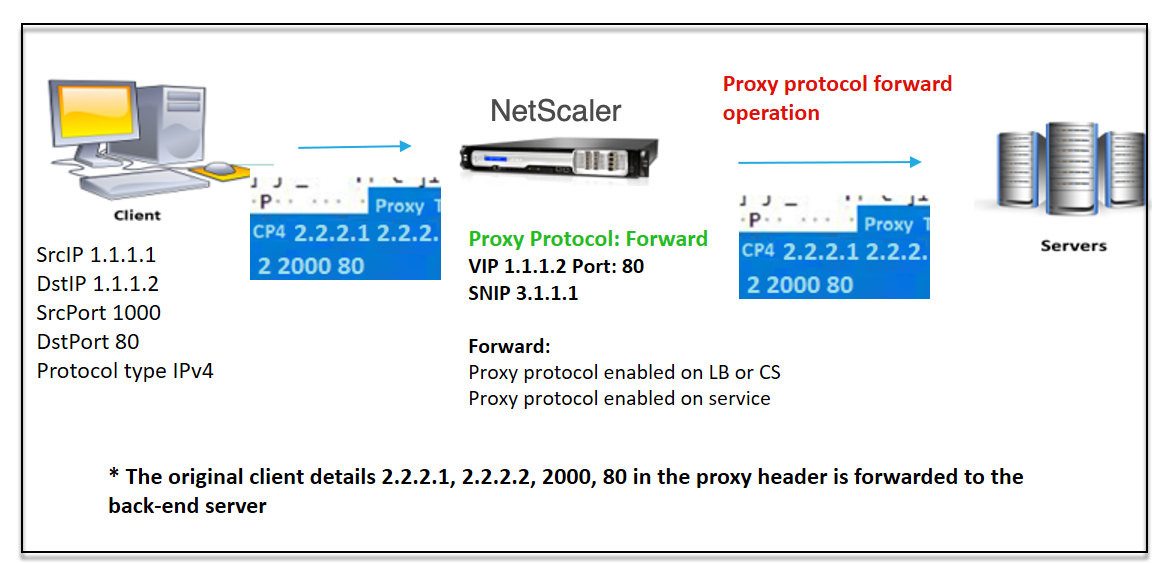
Die Interaktion der Komponente ist wie folgt:
- Ein Client sendet eine Anfrage zusammen mit dem Proxyheader an den NetScaler ADC. Die Appliance identifiziert die Version dynamisch.
- In der NetScaler ADC-Appliance handelt es sich um einen Forward-Vorgang. Das Proxyprotokoll ist auf dem virtuellen Lastausgleichsserver oder dem virtuellen Content Switching-Server aktiviert und für den Dienst aktiviert. Die Appliance empfängt den Proxyheader und leitet die Header-Details an den Backend-Server weiter.
- Wenn die Details des Proxyheaders ungültig sind, setzt die Appliance die Verbindung zurück.
- Auf der sendenden Seite entscheidet die Appliance die Proxyprotokollversion basierend auf der CLI-Konfiguration.
Stripped-Vorgang
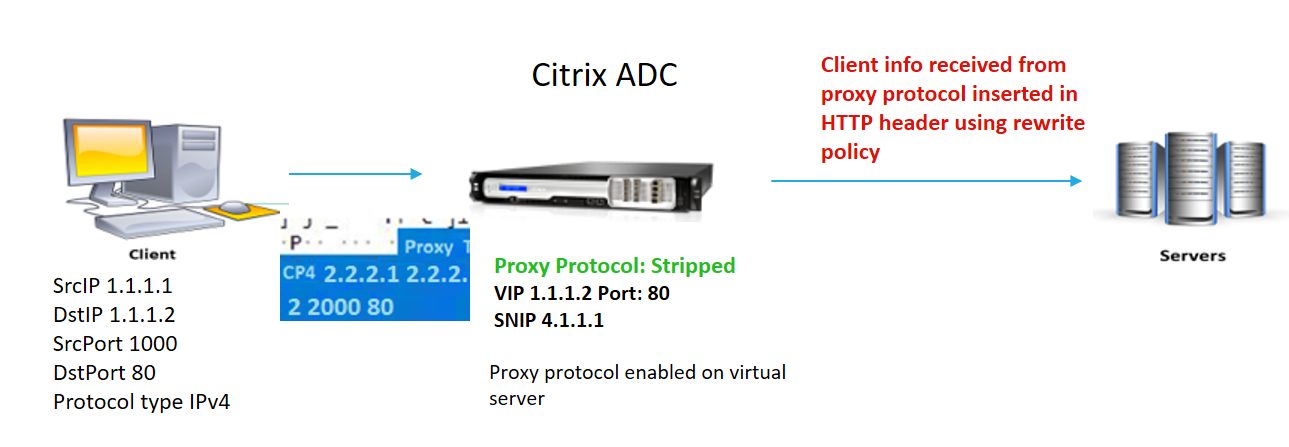
Die Interaktion der Komponente ist wie folgt:
- Ein Client sendet eine Anfrage zusammen mit einem Proxyheader an die NetScaler ADC-Appliance.
- Wenn es sich in der NetScaler ADC-Appliance um einen Stripped-Vorgang handelt, leitet die Appliance die vom Proxyprotokoll erhaltenen Clientinformationen weiter und fügt sie mithilfe von Rewriterichtlinienausdrücken in den HTTP-Header ein.
- Die Clientdetails wie Quell-IP-Adresse, Ziel-IP-Adresse, Quellport und Zielport werden mit Rewriterichtlinienausdrücken in einem HTTP-Header hinzugefügt. Die Rewriterichtlinie wertet den Ausdruck aus und wenn “wahr”, wird die entsprechende Aktion der Rewriterichtlinie ausgelöst. Und die Clientdetails werden in einem HTTP-Header an den Back-End-Server weitergeleitet.
- Wenn die Details des Proxyheaders ungültig sind, setzt die Appliance die Verbindung zurück.
Proxyprotokoll-Versionsformate
Die Proxyprotokollversion ist in zwei Formaten verfügbar. Die Appliance entscheidet, ein Format basierend auf der Länge der eingehenden Daten zu verwenden. Ausführliche Informationen finden Sie unter Proxyprotokoll-RFP .
-
Proxyprotokoll-Version-1-Format
PROXY TCP4/TCP6/UNKNOWN <SRC IP> <DST IP> <SRC PORT> <DST PORT>- PROXY -> Eindeutiges Zeichenfolgenformat für Proxyheader-Version -1.
- Unterstützt Protokolle TCP über IPv4 und TCP über IPv6. Für die verbleibenden Protokolle ist dies UNBEKANNT.
- SRC-IP — Quell-IP (Ursprüngliche Client-IP) -Adresse eines Pakets.
- DST IP — Ziel-IP-Adresse eines Pakets.
- SRC-Port — Quellport eines Pakets.
- DST-Port — Zielport eines Pakets.
-
Proxyprotokoll-Version-2-Format
0D 0A 0D 0A 00 0D 0A 51 55 49 54 0A <13th byte> <14th byte> <15-16th byte> <17th byte onwards>- D 0A 0D 0A 00 0D 0A 51 55 49 54 0A -> Eindeutige binäre Zeichenfolge für Proxyheader-Version -2.
- Unterstützt Protokolle TCP über IPv4 und TCP über IPv6. Für die verbleibenden Protokolle ist dies UNBEKANNT.
- Dreizehntes Byte — Protokollversion und Befehl.
- Vierzehntes Byte — Adresse und Protokollfamilie.
- 15-16. Byte — Adresslänge in Netzwerkreihenfolge.
- Siebzehntes Byte ab — Adressiert Informationen, die in der Netzwerkreihenfolge vorhanden sind - src IP, dst IP, src-Port, dst-Port.
Konfigurieren Sie das Proxyprotokoll in NetScaler ADC-Appliance
Führen Sie die folgenden Schritte aus, um das Proxyprotokoll in Ihrer NetScaler ADC-Appliance zu konfigurieren.
- Aktivieren Sie das Proxyprotokoll als global.
- Konfigurieren Sie das Proxyprotokoll für Insert-
- Konfigurieren Sie das Proxyprotokoll für Forward-
- Konfigurieren Sie das Proxyprotokoll für Strip-Betrieb
- Konfigurieren Sie das Proxyprotokoll für keinen Betrieb
Aktivieren Sie das Proxyprotokoll als global
Geben Sie an der Eingabeaufforderung Folgendes ein:
set ns param –proxyProtocol ENABLED
Konfigurieren Sie das Proxyprotokoll für Insert-
Um das Proxyprotokoll für den Insert-Vorgang zu konfigurieren, müssen Sie das Protokoll auf dem virtuellen Lastausgleichsserver aktivieren oder deaktivieren und für den Dienst aktivieren.
Hinzufügen eines Netzprofils mit deaktiviertem Proxyprotokoll für den Lastausgleich des virtuellen Servers
Geben Sie an der Eingabeaufforderung Folgendes ein:
add netprofile <name> -proxyProtocol ENABLED/DISABLED> -proxyprotocoltxversion <V1/V2>
Beispiel:
Add netprofile proxyprofile-1 –proxyProtocol ENABLED –proxyprotocoltxversion V1
Hinweis:
Wenn Sie das Proxyprotokoll auf Ihrer Appliance deaktivieren, müssen Sie den Protokollversionsparameter nicht festlegen.
Fügen Sie ein Netzprofil mit einem für den Dienst aktivierten Proxyprotokoll hinzu
Geben Sie an der Eingabeaufforderung Folgendes ein:
add netprofile <name> -proxyProtocol ENABLED/DISABLED> -proxyprotocoltxversion <V1/V2>
Beispiel:
add netprofile proxyprofile-2 –proxyProtocol ENABLED –proxyprotocoltxversion V1
Fügen Sie einen virtuellen Lastausgleichsserver für NetScaler ADC-Appliance in der Proxy-Schicht hinzu
Geben Sie an der Eingabeaufforderung Folgendes ein:
add lb vserver <name>@ <serviceType> [(<IPAddress>@ <port>)]
Beispiel:
add lb vserver lbvserver-1 http 1.1.1.1 80
Fügen Sie den HTTP-Dienst für NetScaler ADC-Appliance in der Proxy-Schicht hinzu
Geben Sie an der Eingabeaufforderung Folgendes ein:
add service <name>@ (<IP>@ | <serverName>@) <serviceType> <port>
Beispiel:
Add service http-service-1 2.2.2.1 http 80
Festlegen des Netzwerkprofils mit dem virtuellen Lastausgleichsserver in der NetScaler ADC-Appliance
Geben Sie an der Eingabeaufforderung Folgendes ein:
set lb vserver <vserver name> -netprofile <name>
Beispiel:
set lb vserver lbvserver-1 –netprofile proxyProfile-1
Festlegen des Netzwerkprofils mit dem HTTP-Dienst in der NetScaler ADC-Appliance
Geben Sie an der Eingabeaufforderung Folgendes ein:
set service <service name> –netprofile <name>
Beispiel:
set service http-service-1 –netprofile proxyProfile-1
Proxyprotokoll für Forward-Vorgang konfigurieren
Konfigurieren des Proxyprotokolls für den Forward-Vorgang für die nächste NetScaler ADC-Instanz in der Proxy-Schicht. Sie müssen das Protokoll aktivieren oder deaktivieren und an den virtuellen Server oder Dienst binden.
Hinzufügen eines Netzprofils mit aktiviertem Proxyprotokoll für den Lastausgleich des virtuellen Servers
Geben Sie an der Eingabeaufforderung Folgendes ein:
add netprofile <name> -proxyProtocol ENABLED/DISABLED> -proxyprotocoltxversion <V1/V2>
Beispiel:
add netprofile proxyprofile-3 –proxyProtocol ENABLED –proxyprotocoltxversion V1
Netzprofil mit aktiviertem Proxyprotokoll für den Dienst hinzufügen
Geben Sie an der Eingabeaufforderung Folgendes ein:
add netprofile <name> -proxyProtocol ENABLED/DISABLED> -proxyprotocoltxversion <V1/V2>
Beispiel:
add netprofile proxyprofile-4 –proxyProtocol ENABLED –proxyprotocoltxversion V1
Fügen Sie einen virtuellen Lastausgleichsserver für NetScaler ADC-Appliance in der Proxy-Schicht hinzu
Geben Sie an der Eingabeaufforderung Folgendes ein:
add lb vserver <name>@ <serviceType> [(<IPAddress>@ <port>)]
Beispiel:
add lb vserver lbvserver-2 http 2.2.2.2 80
Fügen Sie den HTTP-Dienst für NetScaler ADC-Appliance in der Proxy-Schicht hinzu
Geben Sie an der Eingabeaufforderung Folgendes ein:
add service <name>@ (<IP>@ | <serverName>@) <serviceType> <port>
Beispiel:
Add service http-service-2 3.3.3.1 http 80
Festlegen des Netzwerkprofils mit dem virtuellen Lastausgleichsserver in der NetScaler ADC-Appliance
Geben Sie an der Eingabeaufforderung Folgendes ein:
set lb vserver <vserver name> -netprofile <name>
Beispiel:
set lb vserver lbvserver-2 –netprofile proxyProfile-3
Festlegen des Netzwerkprofils mit dem HTTP-Dienst in der NetScaler ADC-Appliance
Geben Sie an der Eingabeaufforderung Folgendes ein:
set service <service name> –netprofile <name>
Beispiel:
set service http-service-2 –netprofile proxyProfile-4
Konfigurieren Sie das Proxyprotokoll für Strip-Betrieb
Um das Proxyprotokoll für den Strip-Betrieb zu konfigurieren, müssen Sie das Proxyprotokoll auf dem virtuellen Lastausgleichsserver aktivieren und das Proxyprotokoll für den Dienst deaktivieren.
Netzprofil mit aktiviertem Proxyprotokoll für virtuellen Server hinzufügen
Geben Sie an der Eingabeaufforderung Folgendes ein:
add netprofile <name> -proxyProtocol ENABLED> -proxyprotocoltxversion <V1/V2>
Beispiel:
add netprofile proxyprofile-5 –proxyProtocol ENABLED –proxyprotocoltxversion V1
Fügen Sie einen virtuellen Server für Lastenausgleich oder Content Switching für NetScaler ADC-Appliance in der Proxy-Schicht hinzu
Geben Sie an der Eingabeaufforderung Folgendes ein:
add lb vserver <name>@ <serviceType> [(<IPAddress>@ <port>)]
Beispiel:
add lb vserver lbvserver-3 http 2.2.2.2 80
Fügen Sie den HTTP-Dienst für NetScaler ADC-Appliance in der Proxy-Schicht hinzu
Geben Sie an der Eingabeaufforderung Folgendes ein:
add service <name>@ (<IP>@ | <serverName>@) <serviceType> <port>
Beispiel:
Add service http-service-3 3.3.3.1 http 80
Festlegen des Netzprofils mit Lastausgleich oder virtuellem Content Switching-Server in NetScaler ADC-Appliance
Geben Sie an der Eingabeaufforderung Folgendes ein:
set lb vserver <vserver name> -netprofile <name>
Beispiel:
set lb vserver lbvserver-3 –netprofile proxyProfile-5
Konfigurieren des Proxyprotokolls über die NetScaler ADC GUI
- Navigieren Sie zu System > Einstellungen > Globale Systemeinstellungen ändern.
- Aktivieren Sie auf der Seite “Parameter für globale Systemeinstellungen konfigurieren “ das Kontrollkästchen Proxyprotokoll .
- Klicken Sie auf OK und schließen.
- Navigieren Sie zu System > Netzwerk > Netzprofile.
- Klicken Sie im Detailbereich auf Hinzufügen, um ein Netzprofil für den virtuellen Lastausgleichsserver zu erstellen.
- Legen Sie auf der Seite Net Profile die folgenden Parameter fest:
- Name. Name des Netzprofils.
- Proxyprotokoll. Aktivieren oder deaktivieren Sie das Proxyprotokoll für den virtuellen Lastausgleichsserver.
- Proxyprotokoll TX-Version. Legen Sie die Proxyprotokollversion basierend auf dem eingehenden Datenformat als V1 oder V2 fest.
- Klicken Sie auf OK.
- Navigieren Sie zu Traffic Management > Load Balancing > Virtuelle Server .
- Klicken Sie im Detailbereich auf Hinzufügen.
- Legen Sie auf der Seite Load Balancing Virtual Server die grundlegenden Parameter fest.
- Wählen Sie im Abschnitt Erweiterte Einstellungen die Option Profileaus.
- Klicken Sie im Abschnitt Profile auf das Stiftsymbol.
- Wählen Sie ein Netzprofil aus und klicken Sie auf OK.
- Klicken Sie auf Fertig.
- Navigieren Sie zu Traffic Management > Load Balancing > Services .
- Klicken Sie im Detailbereich auf Hinzufügen.
- Legen Sie auf der Seite Load Balancing Service die grundlegenden Parameter fest.
- Wählen Sie im Abschnitt Erweiterte Einstellungen die Option Profileaus.
- Klicken Sie im Abschnitt Profile auf das Stiftsymbol.
- Wählen Sie ein Netzprofil aus und klicken Sie auf OK.
- Klicken Sie auf Fertig.
Hinweis:
Wenn Sie mehr als eine NetScaler ADC-Appliance als Teil der Proxy-Schicht haben, müssen Sie die Proxyprotokollkonfiguration auf jeder Appliance für den Forward-Vorgang festlegen.
Teilen
Teilen
This Preview product documentation is Cloud Software Group Confidential.
You agree to hold this documentation confidential pursuant to the terms of your Cloud Software Group Beta/Tech Preview Agreement.
The development, release and timing of any features or functionality described in the Preview documentation remains at our sole discretion and are subject to change without notice or consultation.
The documentation is for informational purposes only and is not a commitment, promise or legal obligation to deliver any material, code or functionality and should not be relied upon in making Cloud Software Group product purchase decisions.
If you do not agree, select I DO NOT AGREE to exit.